w10电脑怎么关闭广告弹窗 w10关闭电脑弹出广告窗口方法
更新时间:2022-06-27 10:20:02作者:run
面对运行中的win10系统桌面上经常弹出的广告弹窗,很多用户也都不知道关闭的方法,今天小编教大家w10电脑怎么关闭广告弹窗,操作很简单,大家跟着我的方法来操作吧。
解决方法:
1.在桌面找到“我的电脑”,右击选择“管理”,点击进入。
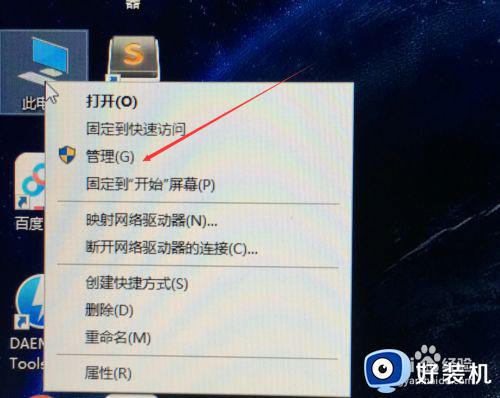
2.在计算机管理中找到“任务计划程序”,选中“任务计划程序库”。
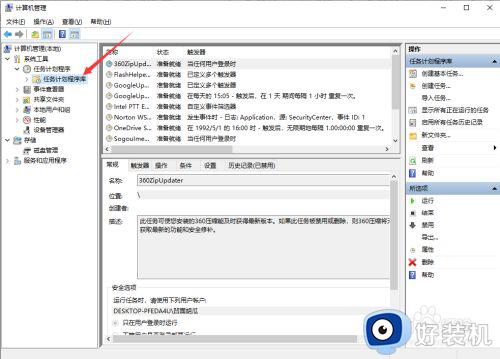
3.在“任务计划程序库”右边选项栏中,可以看到每个广告的触发事件以及触发的时间,把每个选项都进行右击选择“禁用”即可。
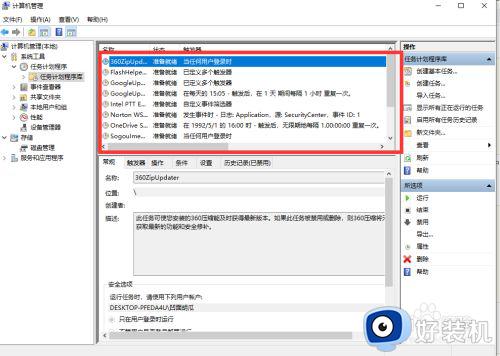
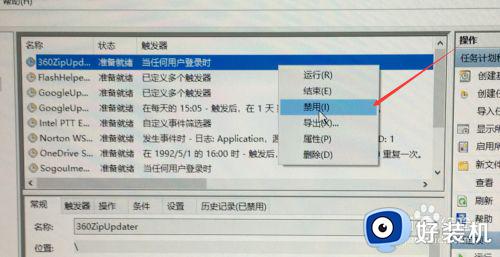
以上就是小编带来的w10关闭电脑弹出广告窗口方法的全部内容,还有不懂得用户就可以根据小编的方法来操作吧,希望能够帮助到大家。
w10电脑怎么关闭广告弹窗 w10关闭电脑弹出广告窗口方法相关教程
- 如何关闭电脑弹出的广告窗口w10 w10怎么关闭电脑上的广告弹窗
- w10电脑怎么关闭弹窗广告 w10关闭电脑弹出的广告窗口设置方法
- windows10广告弹窗怎么关闭 w10如何关闭广告弹窗
- 家庭版w10怎么清除垃圾弹窗 w10家庭版如何关闭广告弹窗
- win10电脑怎么关闭弹窗广告 win10如何关闭电脑弹出的广告窗口
- win10关闭弹窗广告怎么设置 win10系统如何关闭弹窗广告
- win10广告弹窗怎么关闭 win10弹窗广告如何关闭
- win10电脑关闭弹窗广告怎么设置 win10系统如何关闭弹窗广告
- win10组装电脑弹窗广告怎么彻底关闭 win10如何关闭电脑广告弹窗
- w10电脑老是有广告弹出来怎么办 w10电脑总有广告弹出来处理方法
- win10拼音打字没有预选框怎么办 win10微软拼音打字没有选字框修复方法
- win10你的电脑不能投影到其他屏幕怎么回事 win10电脑提示你的电脑不能投影到其他屏幕如何处理
- win10任务栏没反应怎么办 win10任务栏无响应如何修复
- win10频繁断网重启才能连上怎么回事?win10老是断网需重启如何解决
- win10批量卸载字体的步骤 win10如何批量卸载字体
- win10配置在哪里看 win10配置怎么看
win10教程推荐
- 1 win10亮度调节失效怎么办 win10亮度调节没有反应处理方法
- 2 win10屏幕分辨率被锁定了怎么解除 win10电脑屏幕分辨率被锁定解决方法
- 3 win10怎么看电脑配置和型号 电脑windows10在哪里看配置
- 4 win10内存16g可用8g怎么办 win10内存16g显示只有8g可用完美解决方法
- 5 win10的ipv4怎么设置地址 win10如何设置ipv4地址
- 6 苹果电脑双系统win10启动不了怎么办 苹果双系统进不去win10系统处理方法
- 7 win10更换系统盘如何设置 win10电脑怎么更换系统盘
- 8 win10输入法没了语言栏也消失了怎么回事 win10输入法语言栏不见了如何解决
- 9 win10资源管理器卡死无响应怎么办 win10资源管理器未响应死机处理方法
- 10 win10没有自带游戏怎么办 win10系统自带游戏隐藏了的解决办法
